- 製品情報
-
- 個人・家庭向けプリンター
<用途から選ぶ>
- <カテゴリーから選ぶ>
- 法人・業務向けプリンター・複合機
- 産業向けプリンター・デジタル印刷機
- 消耗品
- 産業向け製品
- <インクジェットソリューション>
- 個人・家庭向けプリンター


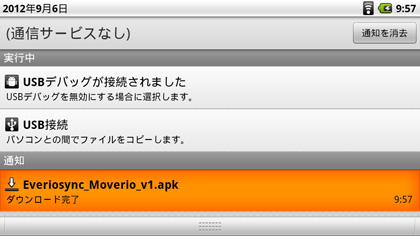
アプリケーションをダウンロードした後、表示されている通知ウィンドウを開き、インストール対象のアプリケーションを選択します。
※通知ウィンドウが表示されていない場合は、インストール方法![]() で実行してください。
で実行してください。
※アプリケーションは「アプリケーション名.apk」で表示されています。
※ここでは[Everiosync_Moverio_v1.apk]を例としてインストールします。

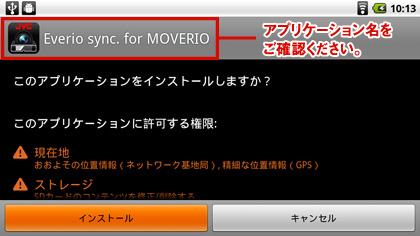
対象のアプリケーションのウィンドウが表示されているか確認します。正しければ、インストールをクリックします。
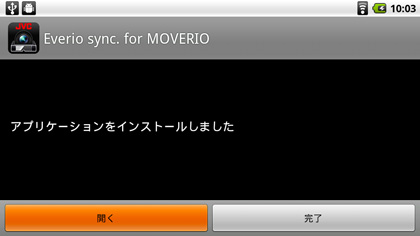
「アプリケーションをインストールしました」を確認します。
完了ボタンをクリックし、ウインドウを閉じます。
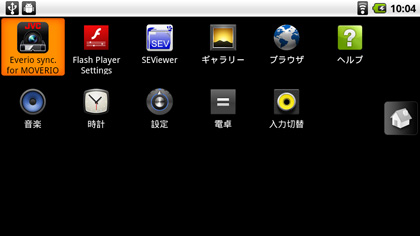
Androidのホーム画面にインストールしたアプリケーションのアイコンが表示されています。
ご確認のお願い
STEP 1で<提供元不明のアプリ(サードパーティーアプリケーションのインストールを許可する)>で「許可する」とした設定を「許可しない」に戻す場合は、下記の「インストールの許可については、こちらをご覧ください」をクリックしてご確認ください。


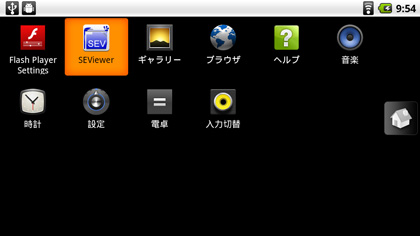
アプリケーション一覧でSEViewerをクリックし起動します。
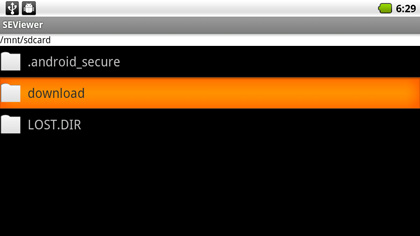
downloadを選択しクリックします。
※パソコン(microSDカード)経由でダウンロードした場合は、「download」ではなく、保存した場所を指定しファイルをクリックしてください。
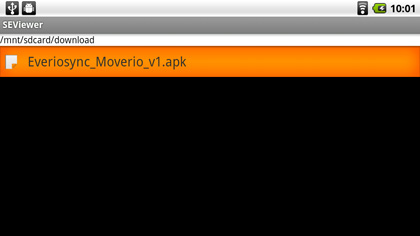
ダウンロードされているアプリケーションの中から、インストール対象のファイルを長押しします。
※アプリケーションは「アプリケーション名.apk」で表示されています。
※ここでは[Everiosync_Moverio_v1.apk]を例としてインストールします。
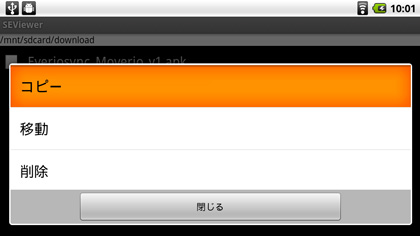
表示されたメニューを下へスライドし、インストールを表示させます。
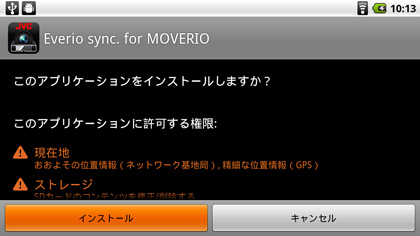
もう一度、インストールを選択しクリックします。
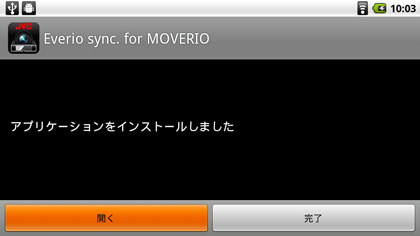
「アプリケーションをインストールしました」を確認します。
完了ボタンをクリックし、ウインドウを閉じます。

